É possível inserir vídeos e arquivos no corpo dos artigos da base de conhecimento da central de ajuda usando a barra de ferramentas do editor da central de ajuda ou inserindo o código no artigo.
Você também pode usar o editor de blocos de conteúdo para inserir vídeos e arquivos em blocos de conteúdo, tornando-os reutilizáveis em um ou mais artigos da central de ajuda. Consulte Criação e adição de informações reutilizáveis com blocos de conteúdo.
Todos os planos incluem o recurso de inserir vídeos e arquivos em artigos. No entanto, os blocos de conteúdo estão disponíveis somente nos planos Enterprise. Consulte Reutilização de conteúdo com blocos de conteúdo.
Inserção de vídeos e arquivos usando a barra de ferramentas do editor de artigos
- YouTube
- Figma/Jam
- Loom
- Vimeo
- Wistia
- Synthesia
- JWPlayer
- Brightcove
- Vidyard
Se você usa o Web Widget (clássico) no seu website ou na central de ajuda, seus usuários finais podem reproduzir vídeos nos artigos da central de ajuda diretamente no Web Widget (clássico). Para exibir vídeos corretamente no Web Widget (clássico), eles devem estar disponíveis publicamente e hospedados em um dos serviços de terceiros com suporte.
Como inserir um vídeo ou arquivo em um artigo usando a barra de ferramentas do editor de artigos
- Copie a URL do vídeo.
Seu vídeo ou arquivo inserido deve estar hospedado em um dos serviços listados no início deste artigo. Se o vídeo ou arquivo está em um dos serviços com suporte, você pode usar este procedimento para inseri-lo em um artigo. Não é necessário ativar a opção para permitir conteúdo não seguro na central de ajuda.
Se o vídeo ou arquivo não está hospedado em um provedor de hospedagem com suporte, você precisa usar o código de inserção do vídeo.
- Na central de ajuda ou no Administrador do Conhecimento, edite um artigo ou bloco de conteúdo existente ou crie um novo artigo ou bloco conteúdo.Observação: você precisa estar em um plano Enterprise para usar blocos de conteúdo.
- Se você usa:
- O editor de arquivos legado, coloque o cursor no local em que você quer que o vídeo ou arquivo inserido seja exibido e clique em Inserir na barra de ferramentas do editor.

-
O novo editor de artigos, clique no botão de componentes do artigo (
 ) na barra de ferramentas do editor de artigos e selecione Inserir.
) na barra de ferramentas do editor de artigos e selecione Inserir.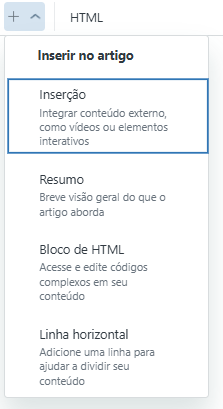
- O editor de arquivos legado, coloque o cursor no local em que você quer que o vídeo ou arquivo inserido seja exibido e clique em Inserir na barra de ferramentas do editor.
- Cole a URL do vídeo ou arquivo inserido na caixa de diálogo. Uma pré-visualização do vídeo ou arquivo é exibida.
Para inserir um vídeo criado usando o JWPlayer, use o formato de URL content.jwplatform.com/players/<id do vídeo>-<id do reprodutor>
- Clique em Inserir.
- Quando terminar, clique em Salvar.
Inclusão de vídeos inserindo o código
Se o vídeo está hospedado em um serviço sem suporte, use o editor de código-fonte do artigo para adicionar o código de inserção do vídeo e inseri-lo. Lembre-se de que será preciso permitir HTML não seguro (consulte Permissão para HTML não seguro em artigos).
alguns serviços de hospedagem de vídeo de terceiros não contam as visualizações do vídeo se você não incorporar manualmente o código para inserir o vídeo. Use o método de inserção se precisar monitorar as visualizações do vídeo como parte de suas análises.